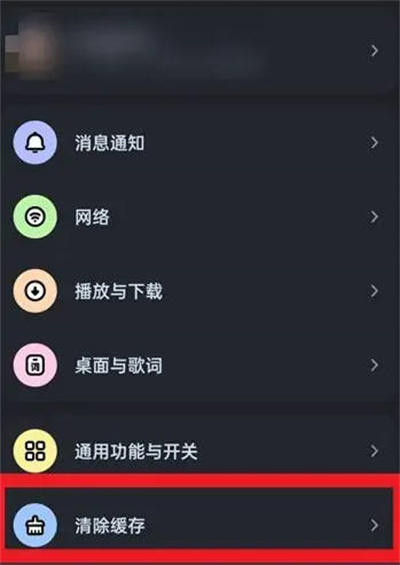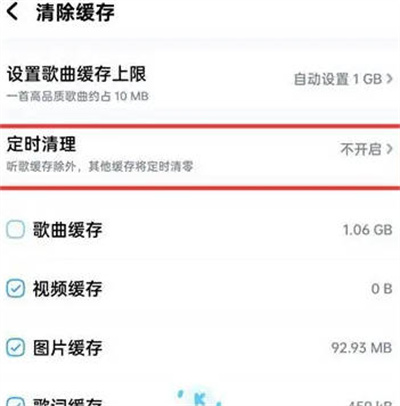导语: 很多小伙伴不知道酷狗音乐怎么关闭定时清理缓存,所以下面小编就分享了酷狗音乐关闭定时清理缓存的方法,一起跟着小编来看看吧,相信对大家会有帮助。
很多小伙伴不知道酷狗音乐怎么关闭定时清理缓存,所以下面小编就分享了酷狗音乐关闭定时清理缓存的方法,一起跟着小编来看看吧,相信对大家会有帮助。
酷狗音乐怎么关闭定时清理缓存?酷狗音乐关闭定时清理缓存的方法
1、首先我们打开酷狗音乐,然后点击软件中的设置,找到里面的清除缓存功能,如下图所示。
2、点击清除缓存之后,点击下面的清理的功能,如下图所示。
3、进入清理的界面之后,然后点击定时清理,选择不开启即可,如下图所示。
上面就是小编为大家带来的酷狗音乐怎么关闭定时清理缓存的全部内容,更多精彩教程尽在本站。
声明:本文来自凤凰投稿,不代表吾站网立场,版权归原作者所有,欢迎分享本文,转载请保留出处!